如何修复坏扇区?如何修复 Windows 10 或 Windows 11 中的坏扇区
如何修复坏扇区?如何修复 Windows 10 或 Windows 11 中的坏扇区
坏扇区是磁盘中永久损坏的部分。这可能有无数的原因。恶意软件问题、突然关机、过热等等只是其中的一小部分。
此外,更糟糕的是,存储在坏扇区中的数据也可能无法使用。因此,这使得有必要修复这些坏扇区。在下文中,我们介绍了执行此操作的最佳方法。所以让我们直接进入。
1.在内置属性工具中使用
如果您怀疑 PC 的特定扇区已损坏,您可以依靠内置工具进行扫描并确认是否损坏。从那里,您只需使用修复选项并让一切恢复正常。
这是您可以开始的方法。
转到这台电脑并右键单击要扫描和修复的驱动器,然后选择属性。从新的属性对话框中,选择工具。
然后选择检查,然后选择扫描驱动器。
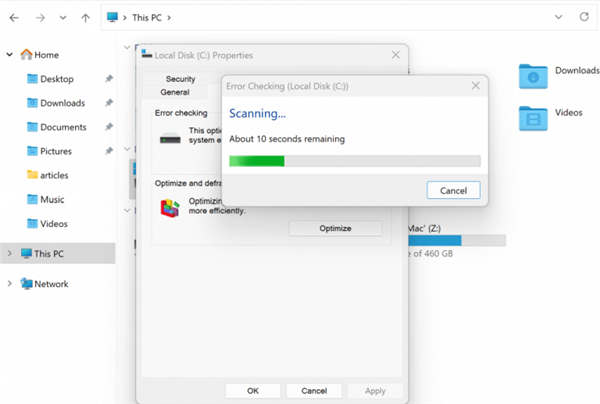
将开始新的扫描,检查整个驱动器是否有任何坏扇区。如果您发现任何新的坏扇区,您将可以选择修复驱动器。例如,在我们的案例中,在驱动程序的错误中没有发现异常。
2. 运行 CHKDSK 扫描
CHKDSK 是一种流行的命令提示符工具,用于检查和修复硬盘中的各种错误和错误。
要开始,请转到开始菜单搜索栏,键入“cmd”,然后选择最佳匹配。
3.恢复出厂设置
将此方法用作最后的手段。恢复出厂设置是一种完全格式化整个系统并将所有内容恢复为首次购买 PC 时的原始设置的方法。
以下是开始使用它的方法:
转到开始菜单搜索栏,键入“设置”并选择最佳匹配。
在“设置”菜单中,转到“系统”>“恢复”>“重置此 PC”。
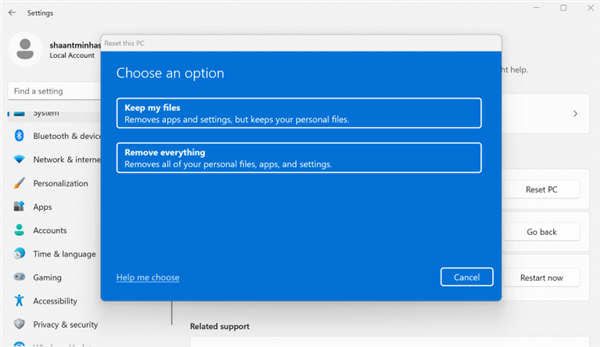
将启动恢复出厂设置选项。从那里,按照屏幕上的说明进行操作,您的设置将轻松切换。这是一个简单的过程,真的。如果您遇到问题,可以在此处查看我们的出厂重置指南。
修复 Windows 10 或 Windows 11 中的坏扇区
不应低估 Windows PC 上的坏扇区。如果您遵循上述方法之一,您很可能能够修复坏扇区。但是,如果没有改善,则准备完全更换您的磁盘。

